Samsung ML-4512ND User Manual (user Manual) (ver.1.02) (English) - Page 251
Ficha Classes, Refresh, Add Class, Remove Class, Release port
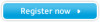 |
View all Samsung ML-4512ND manuals
Add to My Manuals
Save this manual to your list of manuals |
Page 251 highlights
Herramientas de gestión útiles ► Ficha Classes La ficha Clases muestra la lista de clases de dispositivos impresoras. 5. Mantenimiento 119 Ports configuration En esta ventana, podrá visualizar la lista de puertos disponibles, verificar el estado de los puertos y liberar un puerto ocupado una vez finalizado el trabajo. 1 Muestra todas las clases de impresoras. 2 Muestra el estado de la clase y la cantidad de impresoras en la clase. • Refresh: Renueva la lista de clases. • Add Class: permite agregar una nueva clase de impresora. • Remove Class: elimina la clase de impresora seleccionada. 1 Cambia a Ports configuration. 2 Muestra todos los puertos disponibles. 3 Muestra el tipo de puerto, el dispositivo conectado al puerto y el estado. • Refresh: renueva la lista de puertos disponibles. • Release port: Libera el puerto seleccionado.















